Arvutikasutajad, kes on kunagi sülearvutit või netbooki kasutanud, teavad juhtpaneeli või puuteplaadi osutamise seadmena kasutamise põhitõdesid, kuid mitte kõik ei tea, et Microsofti uusim operatsioonisüsteem Windows 8 sisaldab ka paari uut puuteplaadi žesti.
Kasutajad, kes on kasutanud Windows 7 või Windowsi varasemate versioonidega jõul töötavat sülearvutit, teavad, et puuteplaati saab kasutada vasakklõpsamiseks, paremklõpsamiseks, topeltklõpsamiseks, hiirekursori liigutamiseks ja ka lehe kerimiseks. Mõni puuteplaat võimaldab ka suumida.
Windows 8 abil on Microsoft tutvustanud sadu uusi funktsioone. Võluseriba ja rakenduse vahetamine ning rakenduste riba on Windows 8 sadadest uutest funktsioonidest kolm ja neid saab paljastada puuteplaadi või jälgitavate žestide abil.
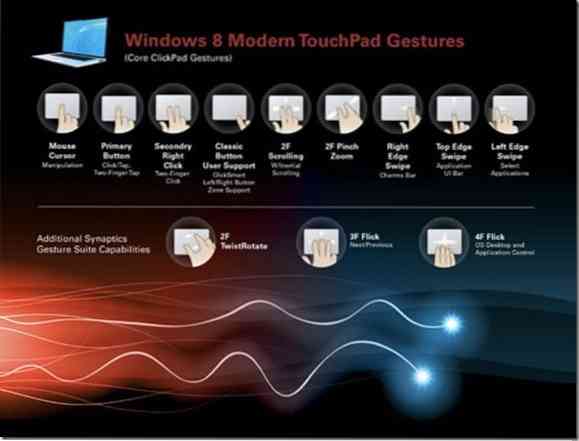
Windows 8-s avades hiirekursori ekraani paremasse ülemisse või alumisse nurka, avaneb võlu riba ning kursori ekraani vasakusse serva viimisel avatakse rakenduse lüliti, et kiiresti töötavate rakenduste vahel vahetada.
Kui kasutate Windows 8 ühilduvas sülearvutis või kui olete ostnud Windows 8-ga eelinstallitud sülearvuti, ei pea te rakenduse vahetamise või võlu ribale juurdepääsemiseks kasutama hiirekursorit. Neile juurdepääsemiseks võite lihtsalt kasutada puuteplaadi servi. Näiteks avaneb ühilduval puuteplaadil libistades puuteplaadi paremast servast vasakule võlu riba ja libistades puuteplaadi vasakust servast paremale, kuvatakse rakenduse lüliti.
Kasutajad, kes on oma Windows 7 sülearvutid täiendanud versioonile Windows 8, võivad vajada puuteplaadi liigutuste lubamist, järgides meie juhiseid puuteplaadi liigutuste lubamiseks Windows 8 juhendis.
Järgmised on Windows 8-ga tutvustatud uued puuteplaadi žestid:
# Võluriba kuvamiseks libistage puuteplaadi paremast servast sisse. Nagu te võib-olla teate, võimaldab Charms bar teil kiiresti avada avakuva, seaded, jagamise, seadmed ja seadete valikud.
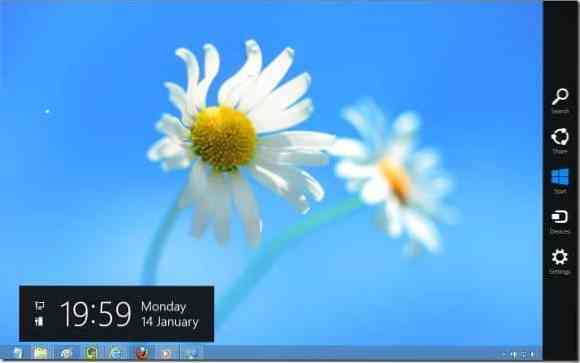
# Lükake puuteplaadi vasakust servast sisse, et vaadata rakenduse lülitit või vahetajat, et kiiresti vahetada töötavate rakenduste vahel.

# Pühkige puuteplaadi ülemisest servast alla, et kuvada rakenduse riba või avakuva rakenduse riba. Rakendusriba kuvamiseks võite kasutada ka Windows + Z kiirklahvi või paremklõpsata ekraanil.
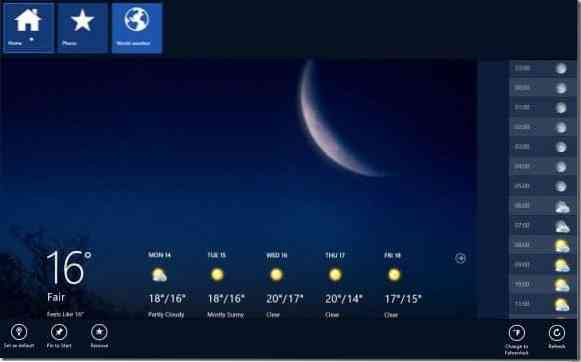
# Pööramise toimingu tegemiseks liigutage puuteplaadil kahte sõrme ja seejärel liigutage neid ringikujuliselt.
# Horisontaalse kerimise teostamiseks liigutage puuteplaadil kahte sõrme ja seejärel paremalt vasakule või vasakult paremale.
# Näpistamisliigutus võimaldab teil sisse ja välja suumida. Suumimiseks asetage kaks sõrme puuteplaadile ja liigutage neid siis üksteise poole või liigutage vastassuunas.
Windows 8 artiklis saadaval olev puuteekraani liigutuste loend võib teile ka huvi pakkuda.
 Phenquestions
Phenquestions


